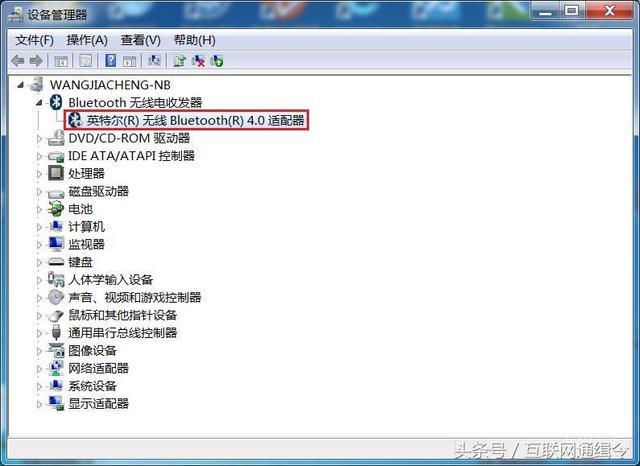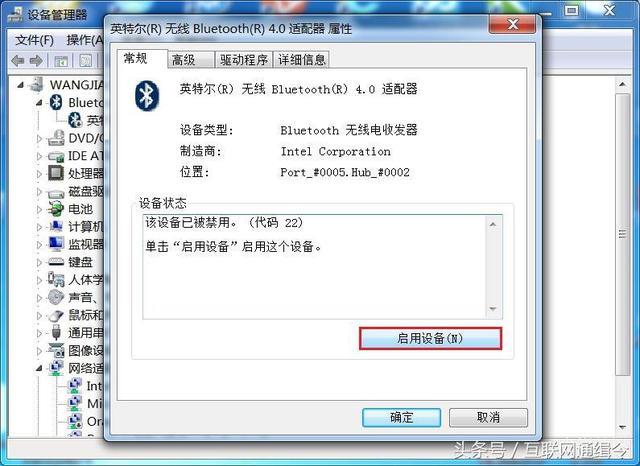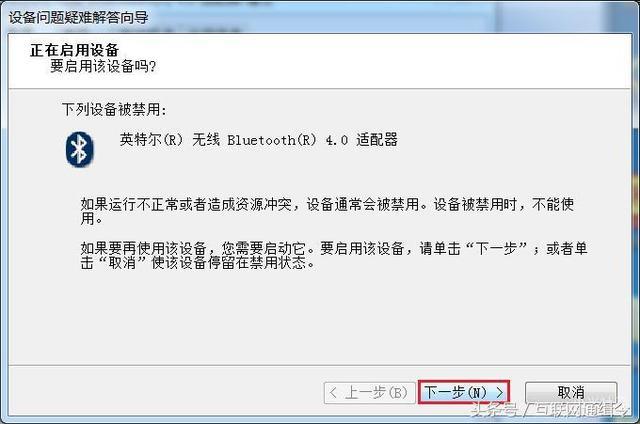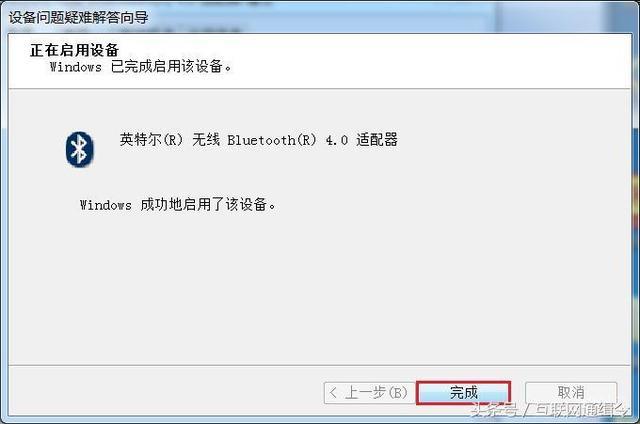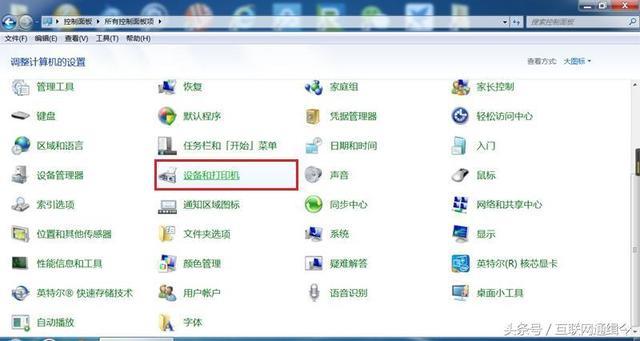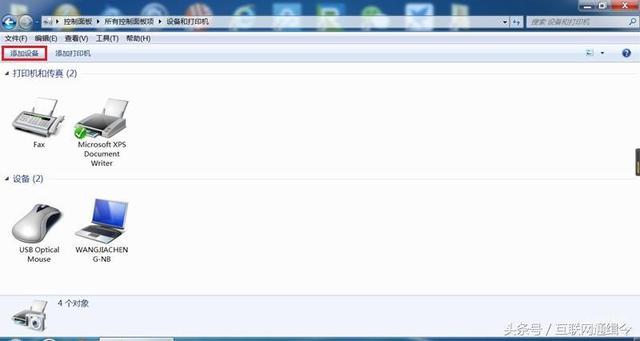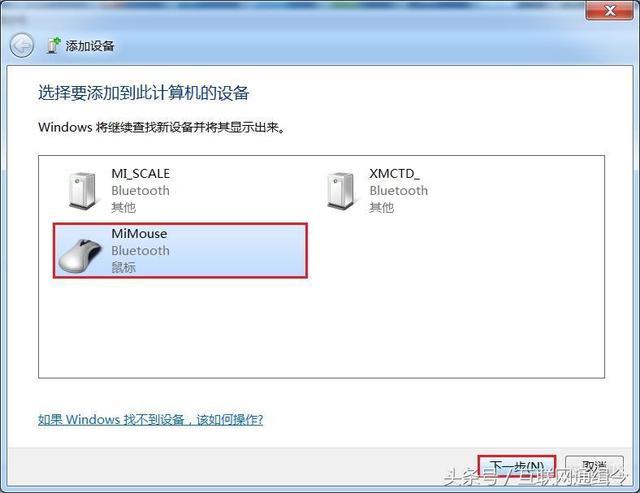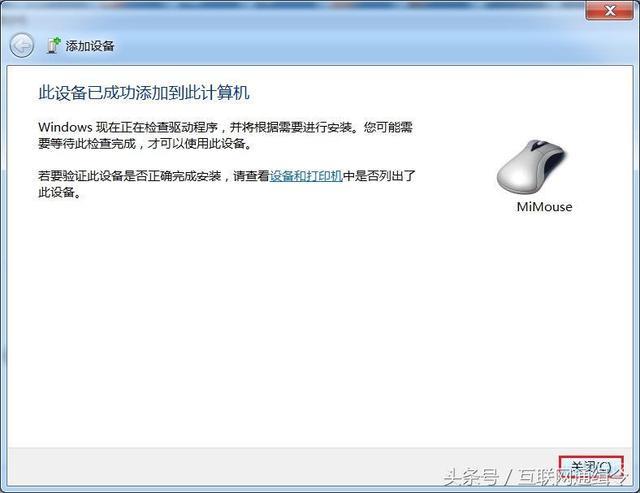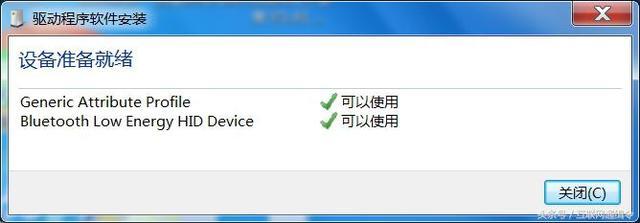小米蓝牙鼠标怎么连接电脑win7(蓝牙鼠标如何连接win7系统)
1.操作须知
待连接的 PC 设备需要同时满足如下条件,否则将无法继续:
(1)操作系统为 Win7 的笔记本或台式机;
(2)内置或外接蓝牙适配器设备;
(3)支持蓝牙 4.0 的无线通信协议。
2.鼠标固件升至最新版本
依照官方升级教程中的操作办法,在手机端安装相应 APP,并将鼠标固件升至最新版。
3.启用 PC 上的蓝牙适配器
要让 PC 通过蓝牙与小米便携鼠标连接,必须确保其蓝牙适配器已经启用且正常工作。
首先在系统控制面板中打开【设备管理器】窗口,然后在其中找到并展开【Bluetooth 无线电收发器】或与蓝牙相关的父项,接着双击其中对应的的蓝牙适配器驱动名称子项。
如果在其属性窗口【常规】选项卡下的“设备状态”中,显示的内容为“该设备已被禁用”,则继续点击【启用设备】按钮后,在“设备问题疑难解答向导”中点击【下一步】按钮立即将其启用,最后点击【完成】按钮关闭向导。
下面还需要关闭蓝牙适配器的自动休眠功能,避免对鼠标的连接和使用造成影响。切换到其属性窗口中的【电源管理】选项卡下,并去掉勾选【允许计算机关闭此设备以节约电源】项,最后点击【确定】按钮应用更改。
PS:若 PC 上已经接入可用的蓝牙适配器设备,但设备管理器中却有未知设备,而找不到与蓝牙相关的项目,或其驱动属性设备状态内容为“该设备的驱动程序未被安装”,说明系统中没有安装蓝牙适配器相关的驱动程序,可以参照下文中提供的办法尝试进行解决。
4.与鼠标进行配对并连接
正常启用 PC 上的蓝牙适配器后,即可与小米便携鼠标完成配对操作并连接使用。
首先在系统控制面板中点击并进入【设备和打印机】界面,然后点击工具栏左上角的【添加设备】按钮并打开新设备添加向导窗口。
确保小米便携鼠标内的电池电量充足,然后将背面的开关向上推并打开电源,若模式按键上的指示灯为绿色慢闪状态,需将其按下并切换到蓝牙连接模式,然后再按住 2-3 秒直到蓝灯快闪并进入配对响应状态。
此时在 PC 上的设备添加向导窗口中,通常会出现一个名称为【MiMouse】的新设备。将其选中并点击【下一步】按钮,待设备配对及驱动安装结束后,点击【完成】按钮关闭向导,之后即可通过蓝牙直接与其连接,使用时也无需再插入适配器了。
热门教程
Win11每次开机会检查tpm吗?Win11每次开机是否会检查tpm详情介绍
2Win11正式版怎么安装安卓APK应用?Win11安装安卓APK文件方法
3系统之家装机大师怎么用?系统之家装机大师使用教程
4Win10 21H1更新KB5003637后任务栏不能在底部显示怎么办?
5Win11电脑下载的文件被自动删除怎么办?
6Win11资源管理器的样式如何切换?Win11资源管理器样式切换方法
7Win11蓝屏怎么修复?win11蓝屏修复教程
8Win11正式版如何固定“此电脑”到任务栏?
9Win10和Win11哪个好用?Win10和Win11区别介绍
10电脑有必要升级Win11吗?升级Win11的注意事项
装机必备 更多+
重装教程
大家都在看
电脑教程专题 更多+